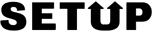-
Черная пятница на Setup!
-
Технические работы!
-
Не упусти скидки 5%!
Создай свой интернет-магазин бесплатно!
С чего начать бизнес в Сети, если материальная база (налажены связи с поставщиками, определен ассортимент товаров) уже подготовлена? Современные технологии позволяют совершенно бесплатно открыть Интернет-магазин. Конструктор сайтов Setup.ru разработал функционал по созданию сайта для онлайн-продаж с нуля. Быстро, просто, удобно — откройте свой магазин в Сети без дополнительных затрат! Для создания сайта вам не нужны специальные знания и услуги программистов и веб-дизайнеров. Платформа системы позволяет самостоятельно сделать Интернет-магазин в течение нескольких минут.
- Дизайн
в подарок - Имя-сайта.ru
в подарок
Бесплатные преимущества
- Простая и понятная система − разберётся даже ребёнок;
- Более 7000 бесплатных дизайнов, 300 тематик;
- Корзина товаров, лента новостей;
А также...
- Удобный кабинет управляющего со статистикой;
- Возможность зарабатывать на рекламе;
- Регистрация пользователей и просмотр истории заказов;
- Приём платежей на сайте;
- Выгрузка базы товаров в Excel и Яндекс.Маркет;
Интернет-магазин считается одним из самых прибыльных видов онлайн-бизнеса. Экономия на многих составляющих реального магазина (аренда офиса, оформление витрин, зарплата продавцам и т. д.) позволяет предложить покупателю минимальную стоимость — этим и объясняется растущая популярность онлайн-компании.
Как создать Интернет-магазин в системе Setup.ru?
Создание сайта с нуля с помощью современного конструктора сайтов составляет считанные минуты. Чтобы сделать собственный Интернет-магазин с помощью Setup.ru, следуйте представленной инструкции.
Зайдите на сайт конструктора https://setup.ru/ и зарегистрируйтесь. После получения аккаунта в системе начинаем работу над проектом — нажмите кнопку «Создать сайт».
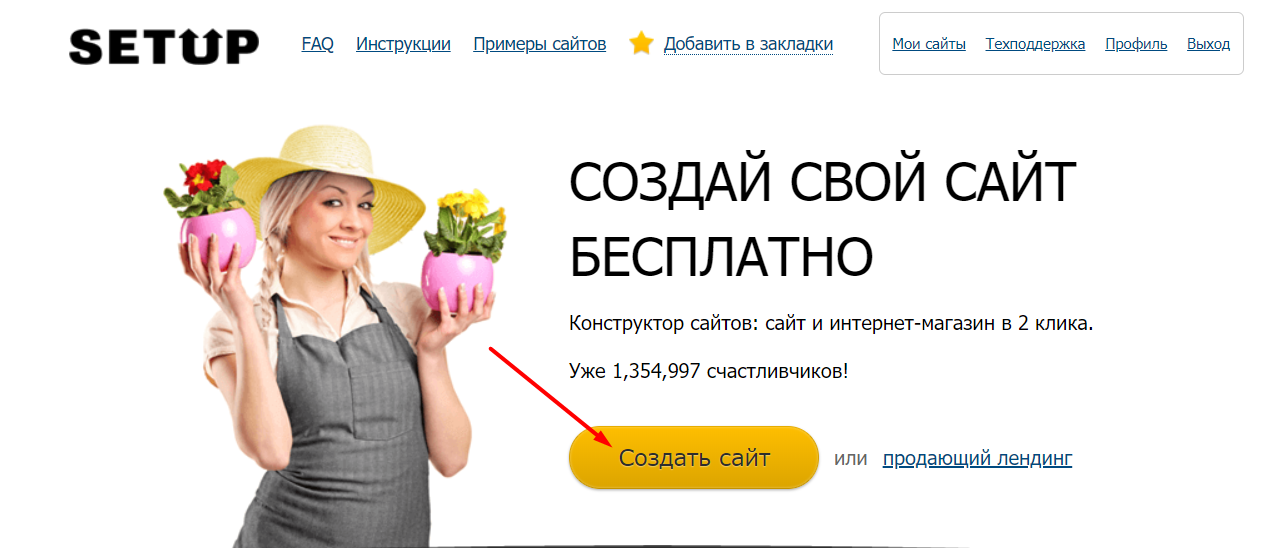
Следующий этап — выбор дизайна сайта. В системе Setup.ru уже разработан готовый шаблон для вашего проекта, разработчики конструктора создали более 5000 вариантов. Вам остается только выбрать наиболее подходящий по тематике Интернет-магазина. Для упрощения процесса воспользуйтесь фильтром по типу и категории будущего сайта. Обратите внимание на адаптивные шаблоны.
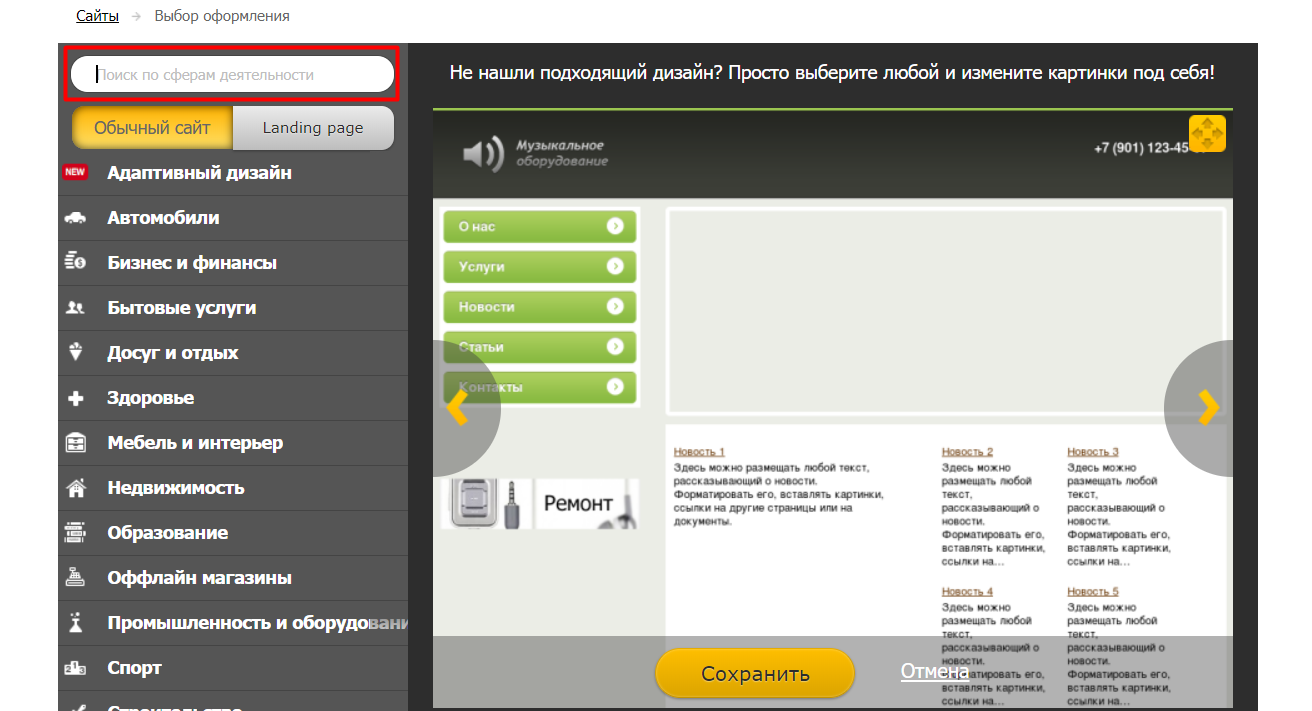
Если вас устраивает выбранный шаблон, то нажмите на кнопку "Сохранить".
Если хотите рассмотреть более подробно шаблон, то можете нажать на кнопку "Растянуть"
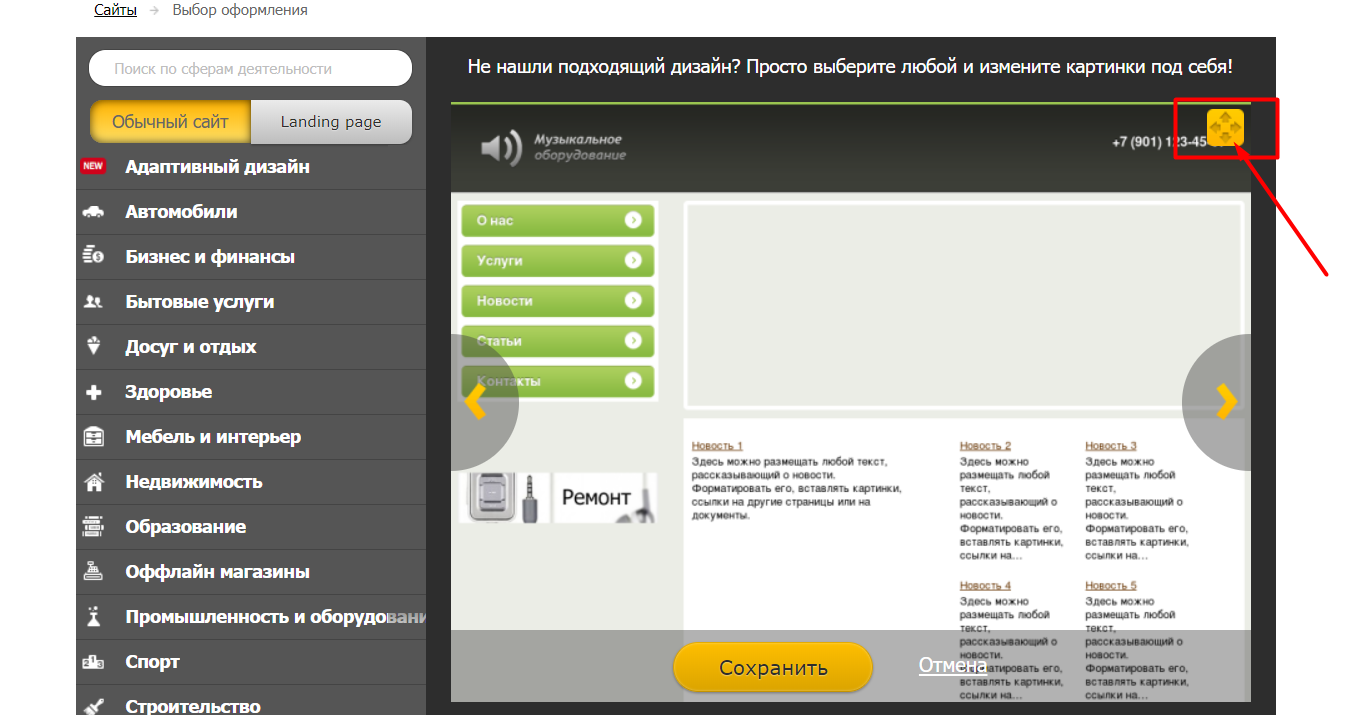
Шаблон сайта выбран (система вас об этом уведомит специальным сообщением), теперь вы можете переходить к его наполнению. Для этого нажмите на ссылку «Редактировать» — и работайте над контентом проекта.
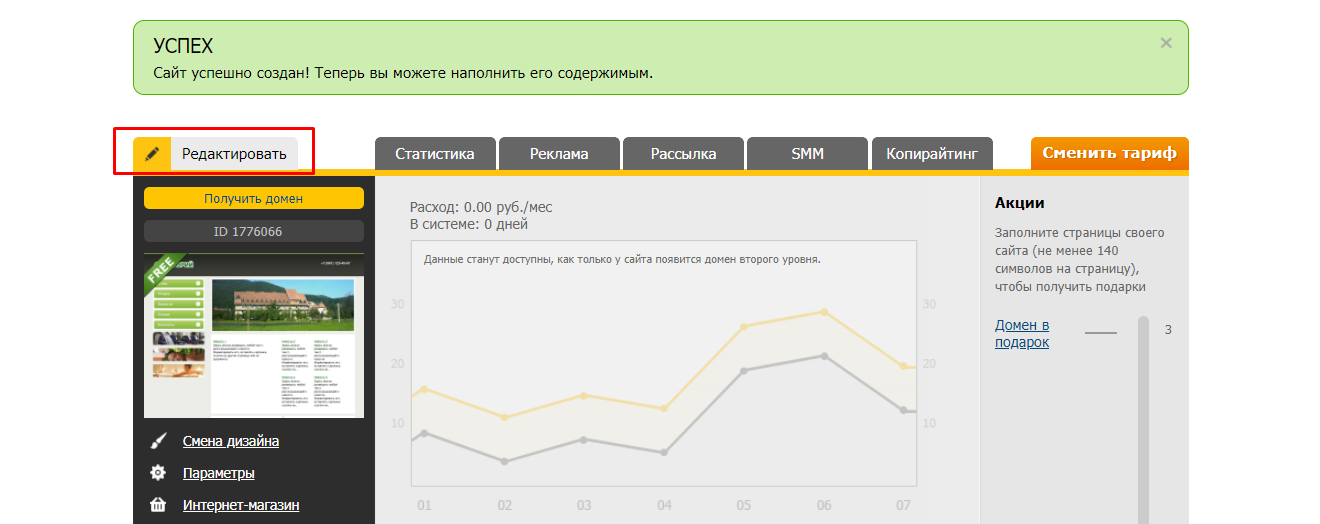
Открылся шаблон вашего будущего сайта, его административная часть. Здесь вы можете вносить любые изменения в структуру и содержание ресурса: писать тексты, вставлять изображения, менять местами некоторые блоки.
Для Интернет-магазинов основной раздел — товаров. Чтобы он появился на сайте, необходимо нажать кнопку «Создать страницу» в верхней панели окна редактирования.
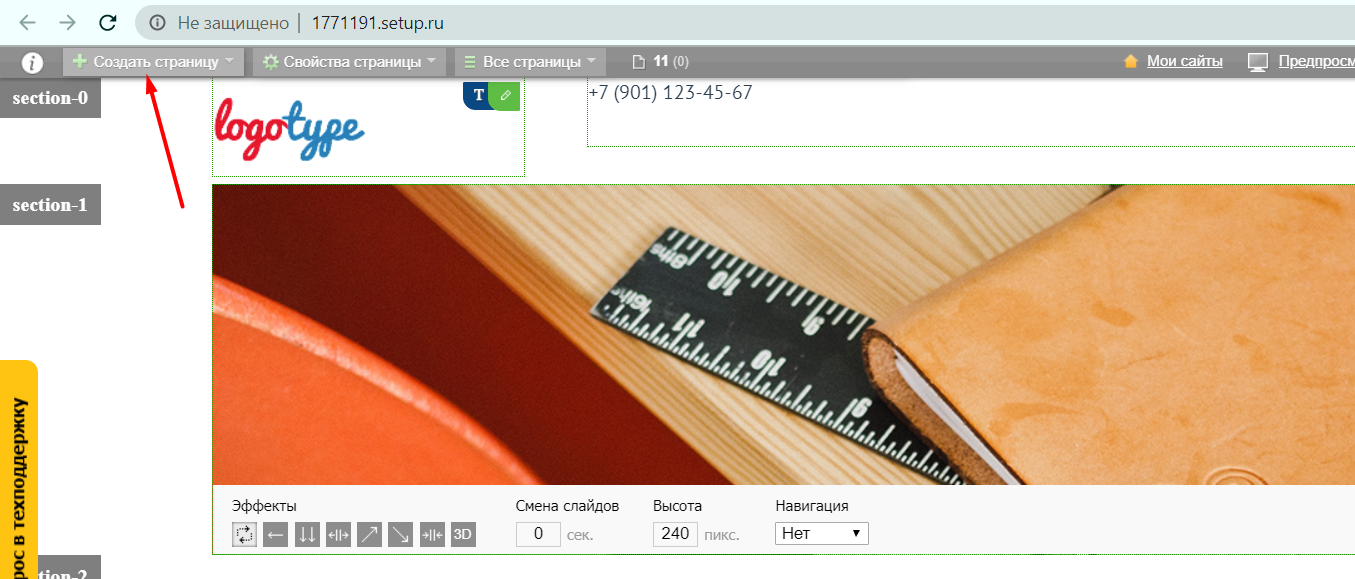
В открывшемся окне заполните соответствующие поля, не забудьте указать тип страницы «Каталог» — только в этом случае у вас появится возможность добавлять на сайт товары для продажи.
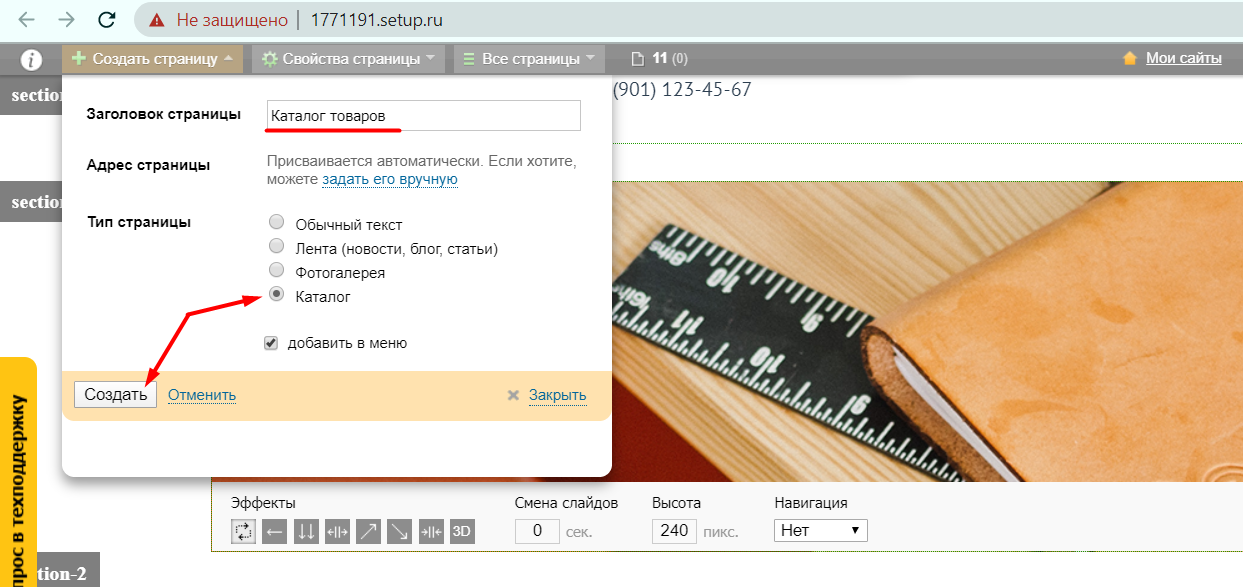
Новый раздел сайта появился в меню и автоматически стал доступен для правки. Заполнение каталога следует начать с внесения в него групп товаров. Для этого нажмите кнопку «Добавить группу».
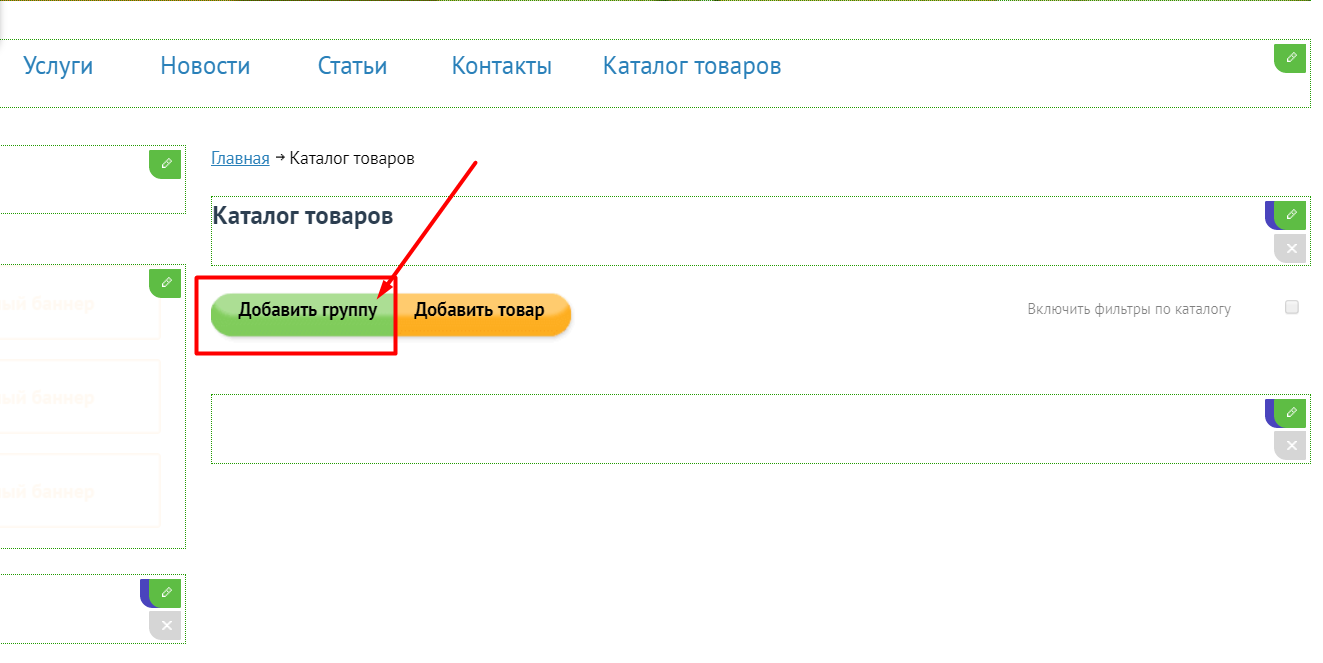
Открылось окно новой группы товаров. Чтобы ее отредактировать, нажмите на зеленую иконку с изображением карандаша — эта кнопка позволяет редактировать поле (аналогичная система работает для всех блоков системы: как текстовых, так и графических).
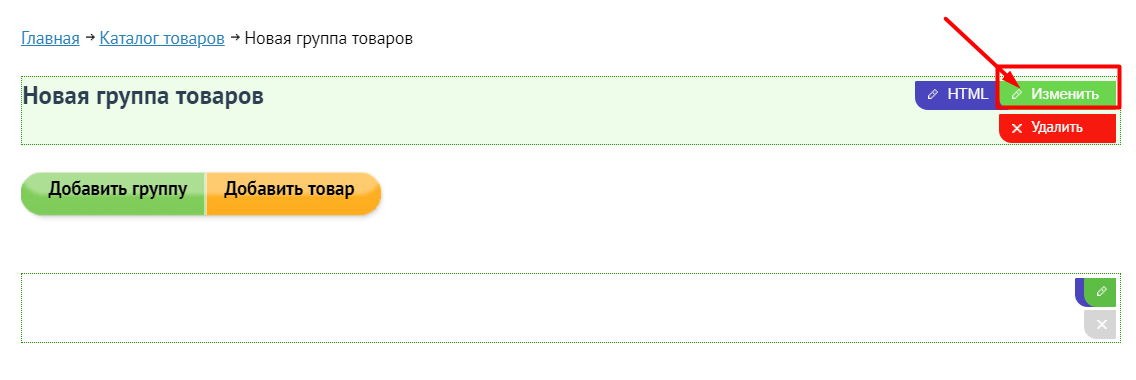
В окне редактирования укажите название группы и ее описание, чтобы ваши покупатели сразу могли понять, какую продукцию предлагает ваш Интернет-магазин. Чтобы загрузить картинку, иллюстрирующую содержание группы, необходимо нажать на зеленую кнопку с изображением карандаша в соответствующем поле.
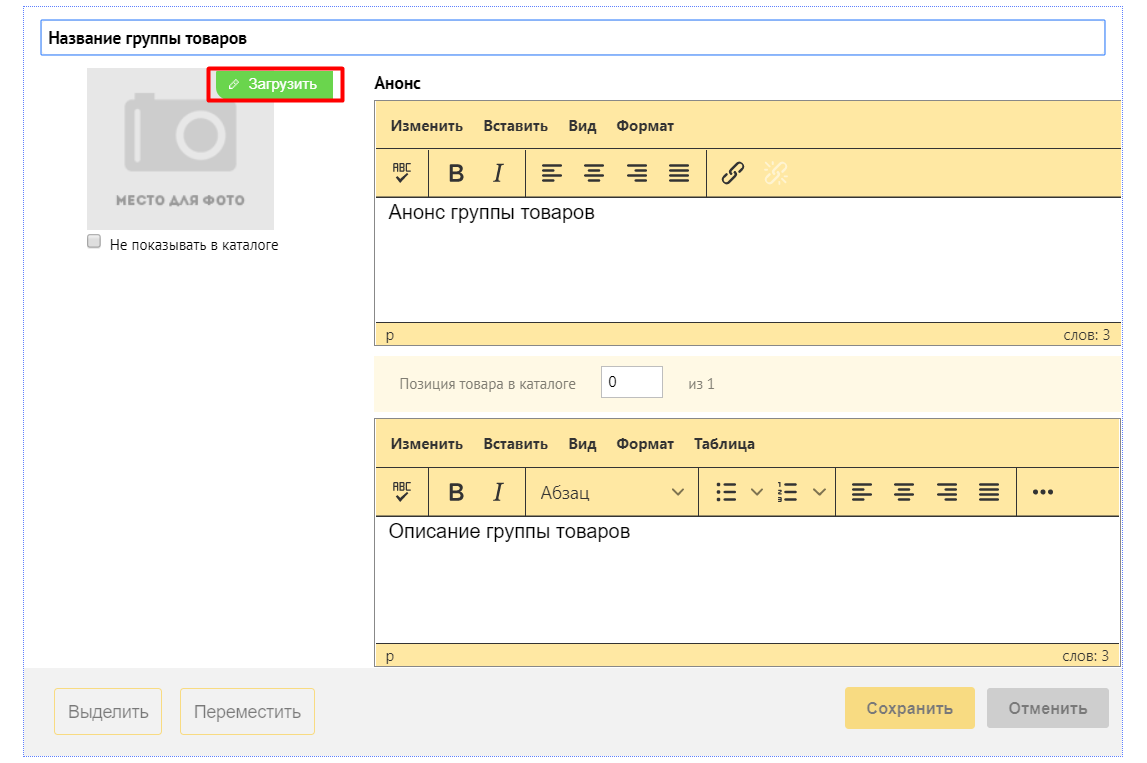
В базе вашего сайта пока нет изображений: чтобы вставить картинку, ее необходимо загрузить с компьютера. Нажмите на кнопку «Загрузите новое» и выберите нужные изображения.
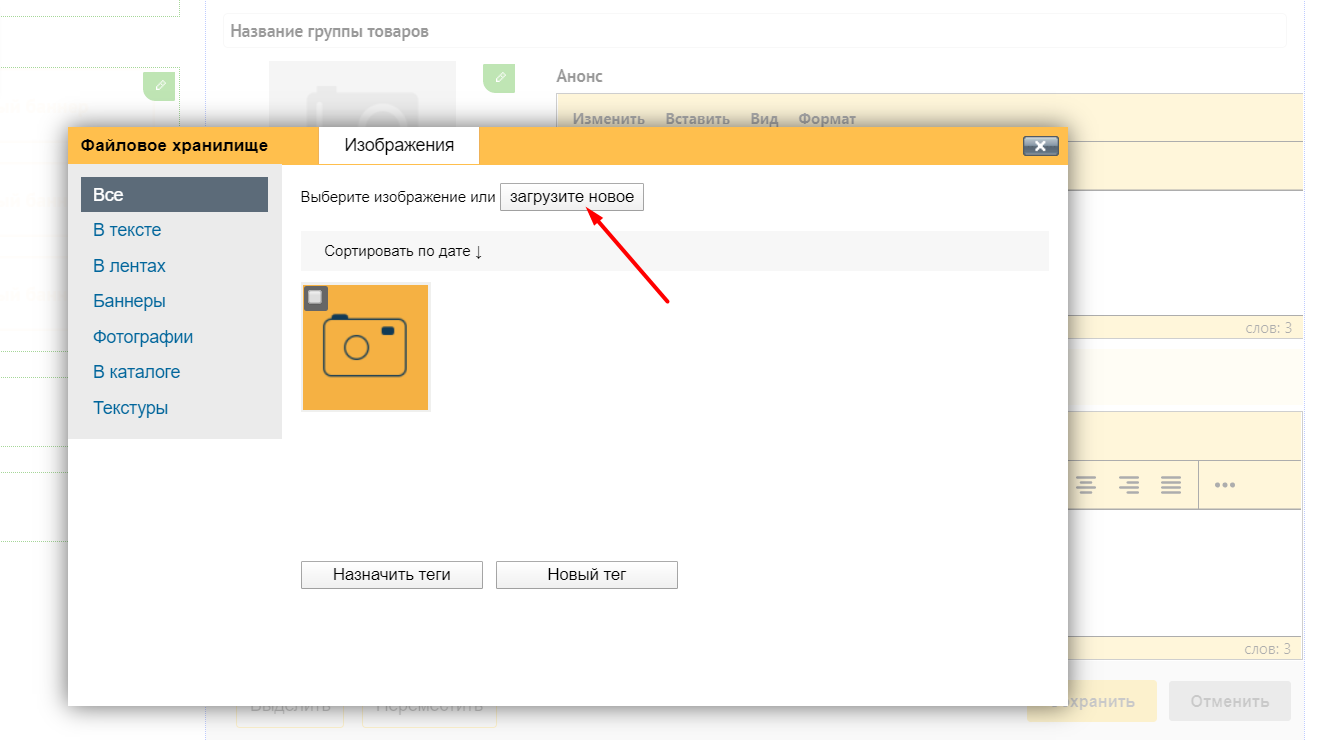
После загрузки картинок щелкните левой кнопкой мыши на той, которую хотите сделать иллюстрацией к группе.
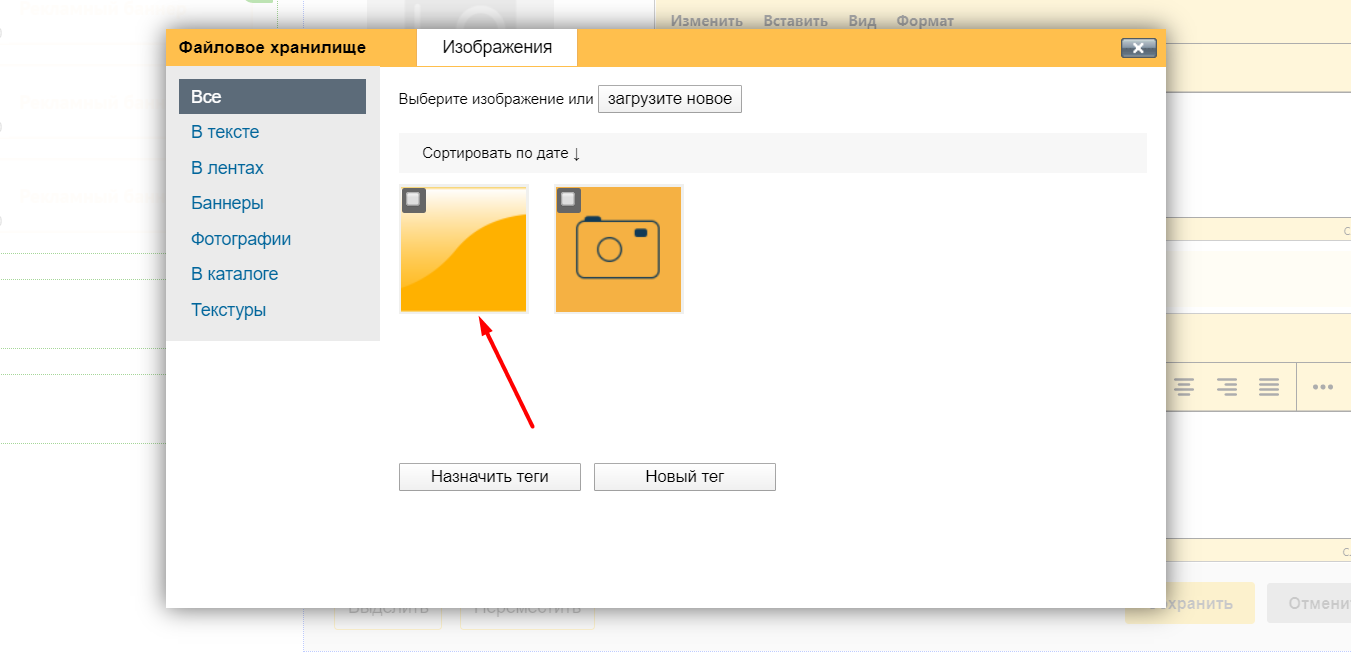
Выбранная картинка появится в окне редактирования. В любой момент вы можете заменить ее или откорректировать. Если этого не требуется, сохраните изменения.
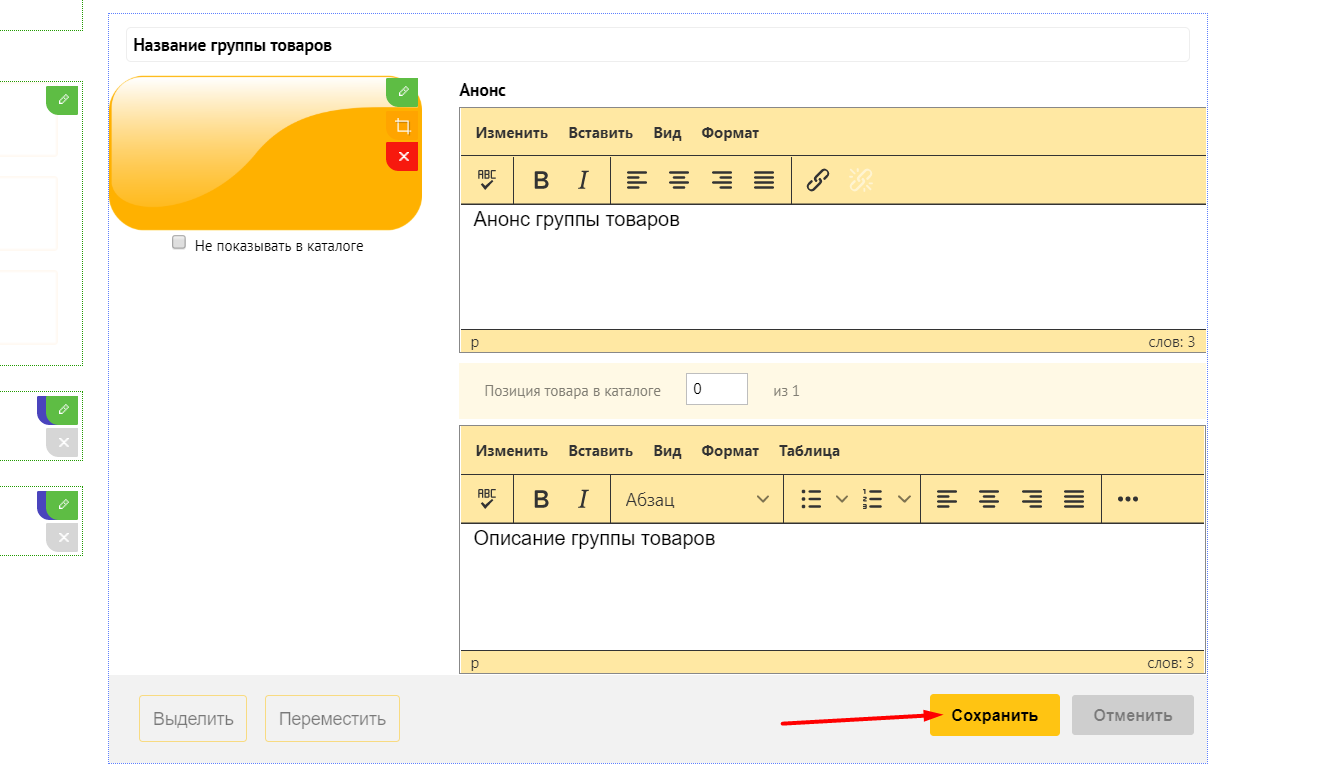
Поздравляем, вы создали первую группу товаров в каталоге собственного Интернет-магазина.
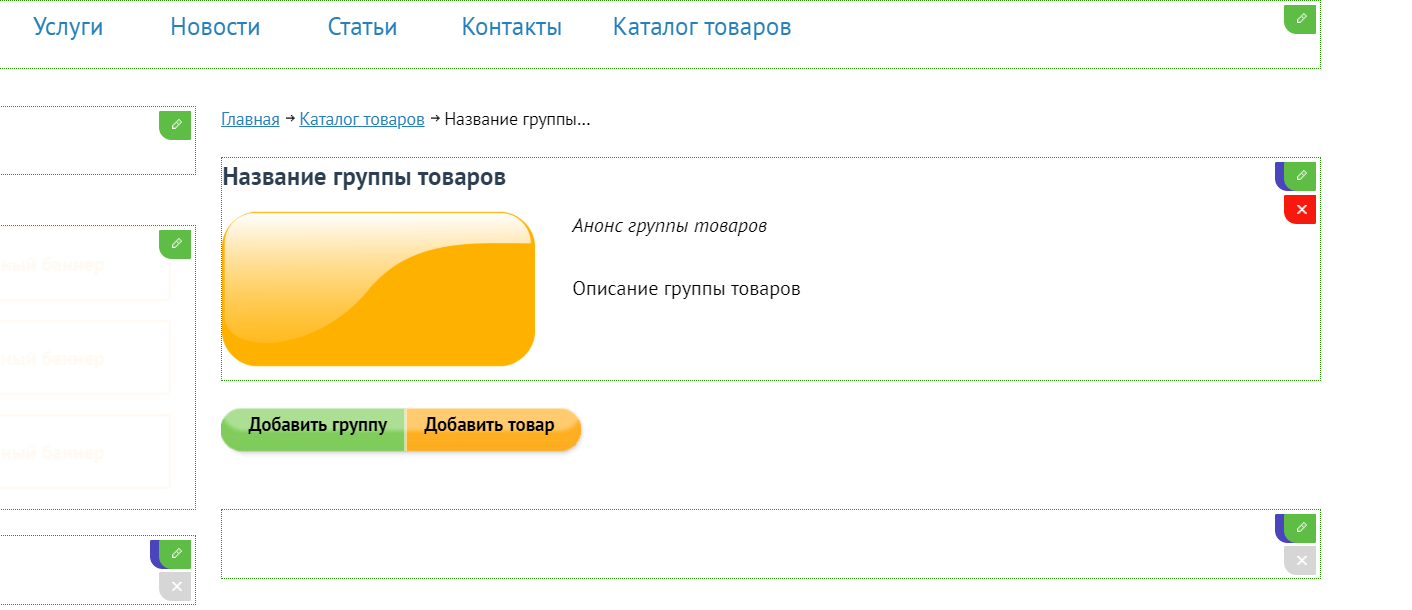
Чтобы создать следующую группу, вернитесь в раздел «Каталог» и нажмите кнопку «Добавить группу» — повторяйте эти действия, пока не внесете в каталог все группы товаров.
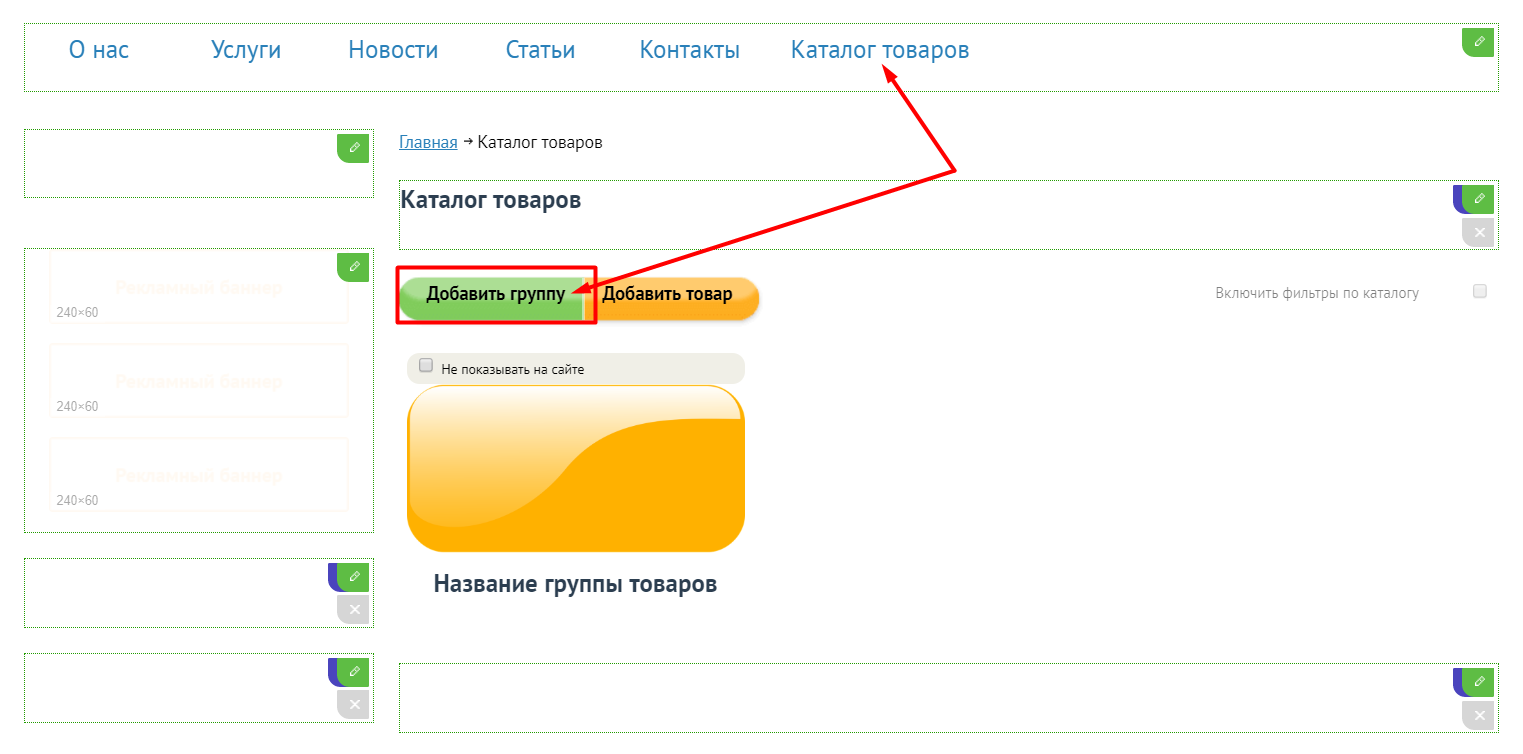
В нашем гипотетическом Интернет-магазине появилось три группы товаров
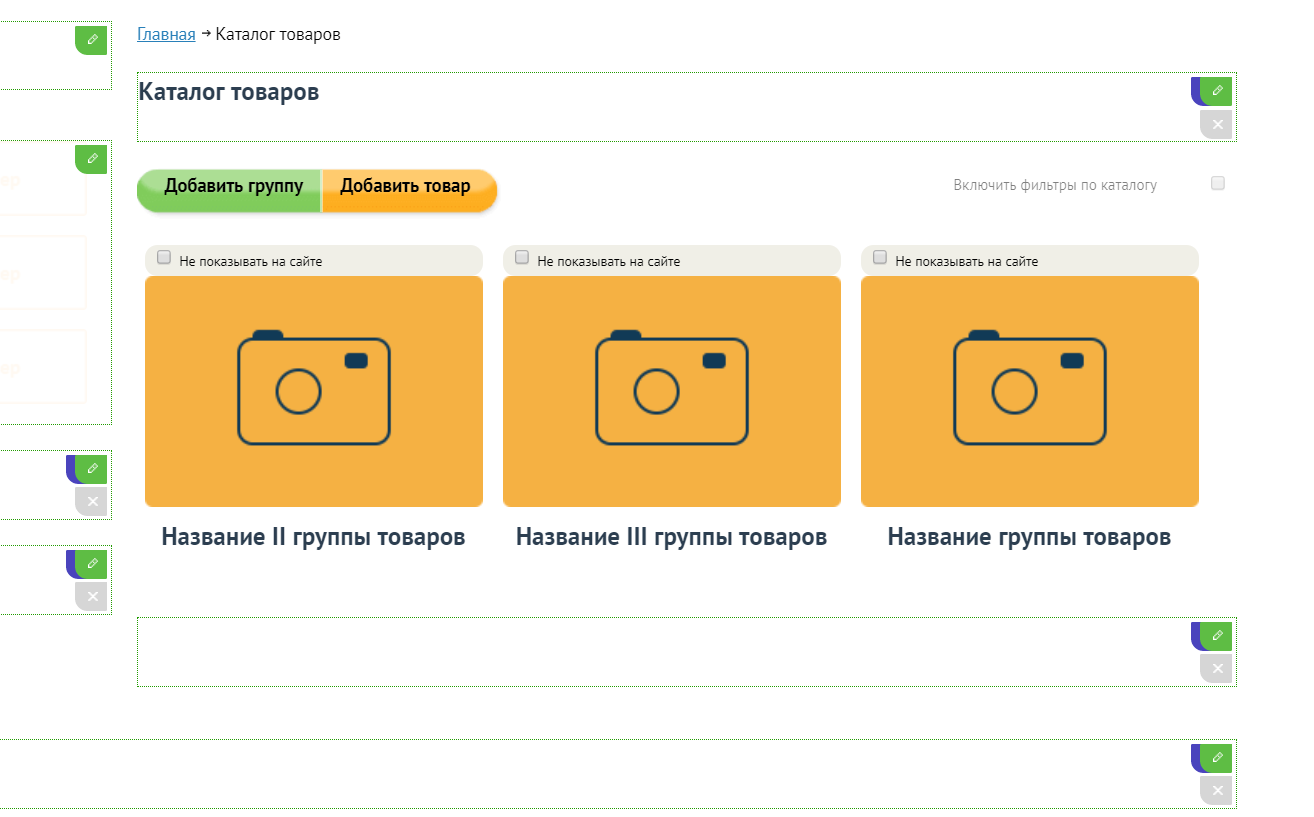
Следующий этап — внесение непосредственно товаров в соответствующие группы. Добавим продукцию в категорию «Название группы товаров»: зайдите в эту группу и нажмите на кнопку «Добавить товар».
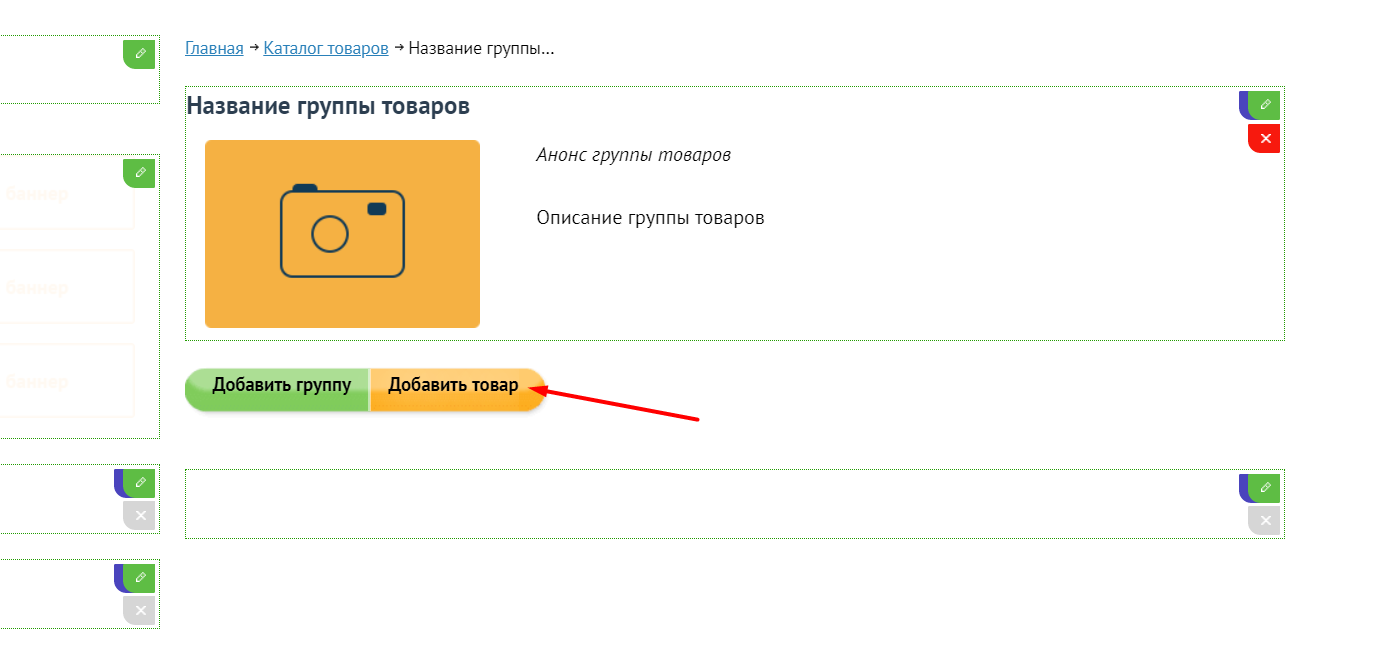
Открылось уже знакомое окно редактирования — для изменения содержания блока нажмите на зеленую кнопку с изображением карандаша.
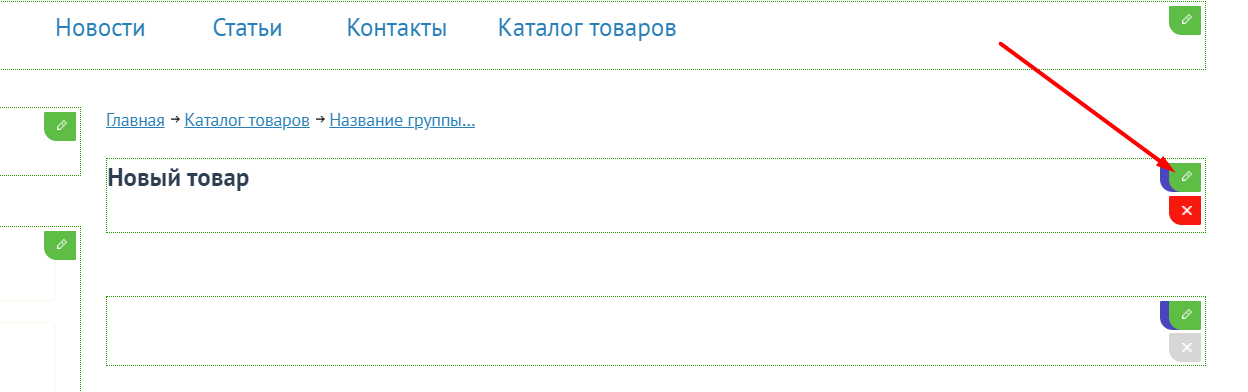
В открывшемся окне заполните необходимые поля, которые позволят вашим покупателям ознакомиться с характеристиками продукции. Не забудьте указать цену товара.
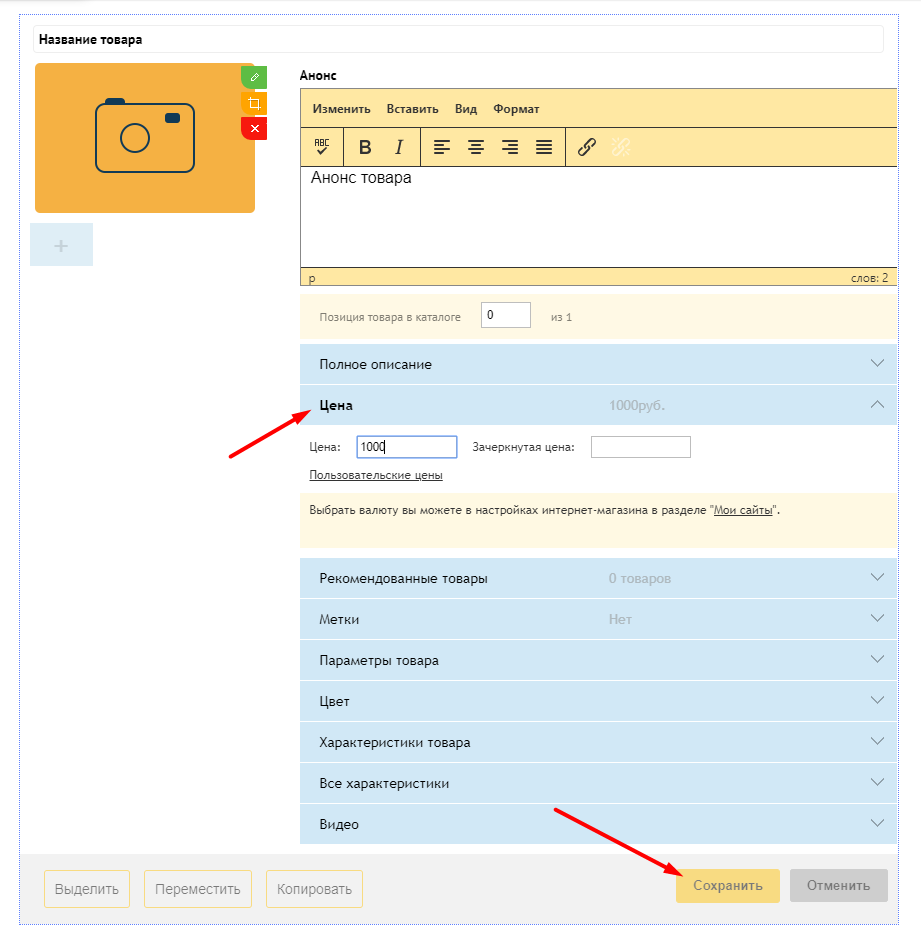
После сохранения изменений новый товар появится в соответствующей группе — «Название группы товаров».
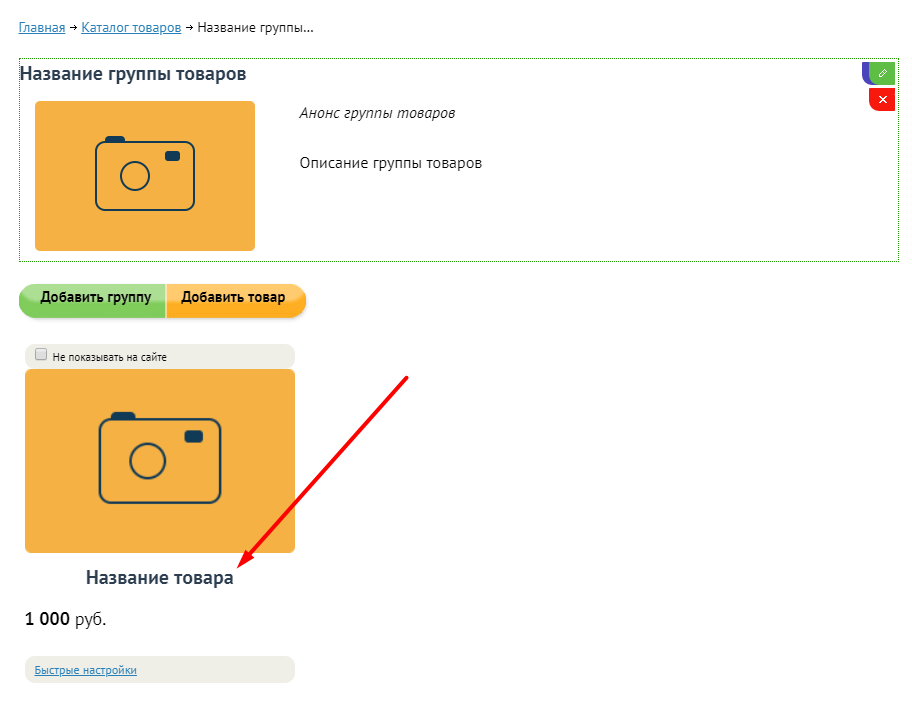
Аналогичным образом добавьте весь ассортимент в те группы, которые вы создали ранее. Все товары будут соответствовать указанным категориям и отображаться на соответствующих страницах.
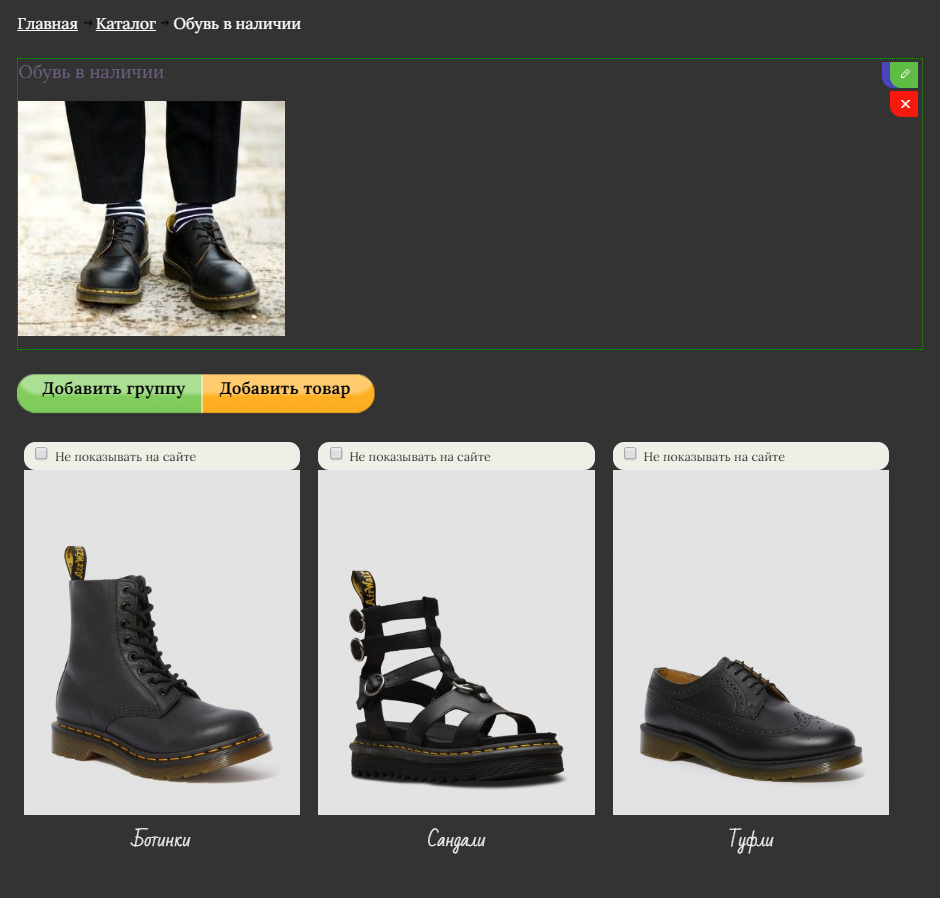
Движок вашего сайта позволяет не только добавлять товары, но и заказывать их через Интернет. Чтобы активировать эту функцию, войдите в раздел «Мои сайты» и у нужного сайта в разделе "Интернет-магазин" выберите форму заказа или корзину.
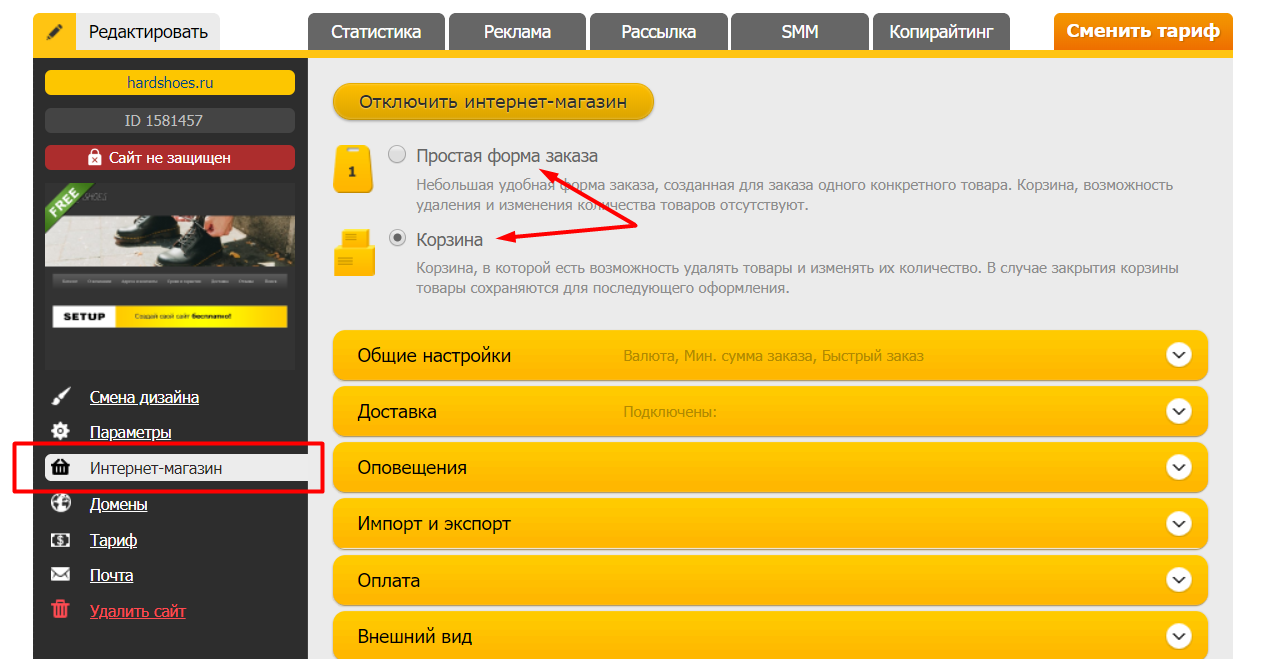
Сохраните изменения.
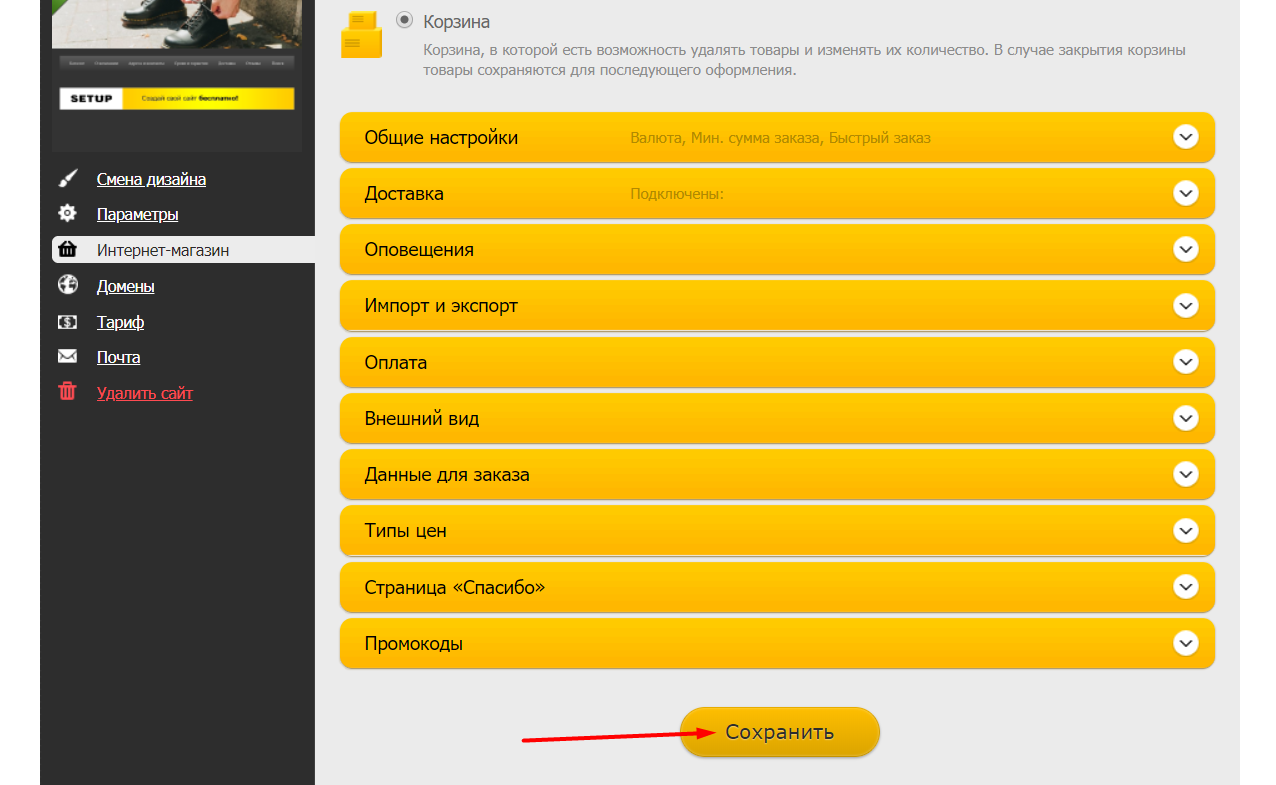
Внесенные изменения вы не увидите в административной части сайта, они появятся на готовом ресурсе в Интернете. Чтобы посмотреть, как будет выглядеть в будущем кнопка заказов, зайдите в «Предпросмотр» — эта кнопка расположена в верхней панели окна в редакторе.
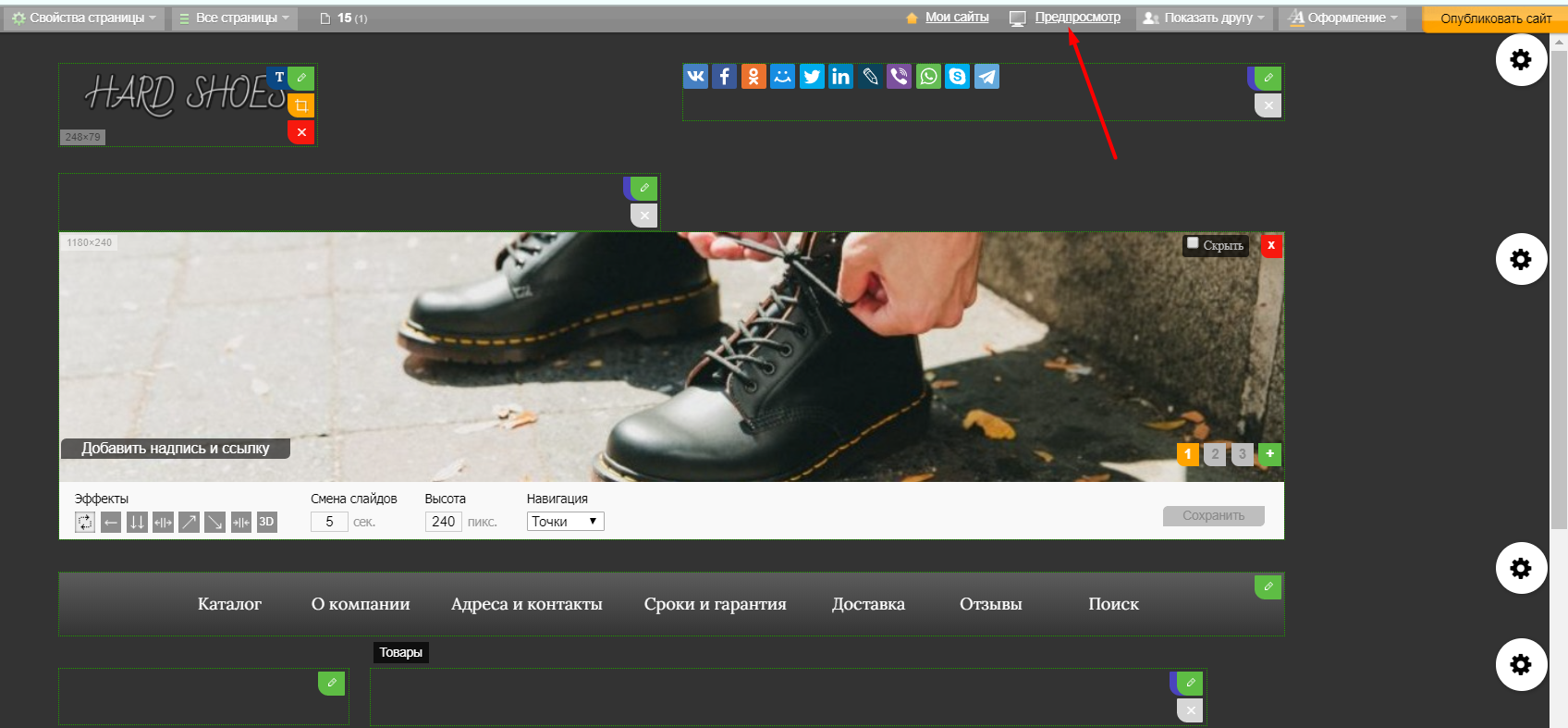
На сайте каждый товар сопровождается кнопкой «Заказать» если выбрана форма заказа или кнопкой "Добавить в корзину", если выбрана корзина.
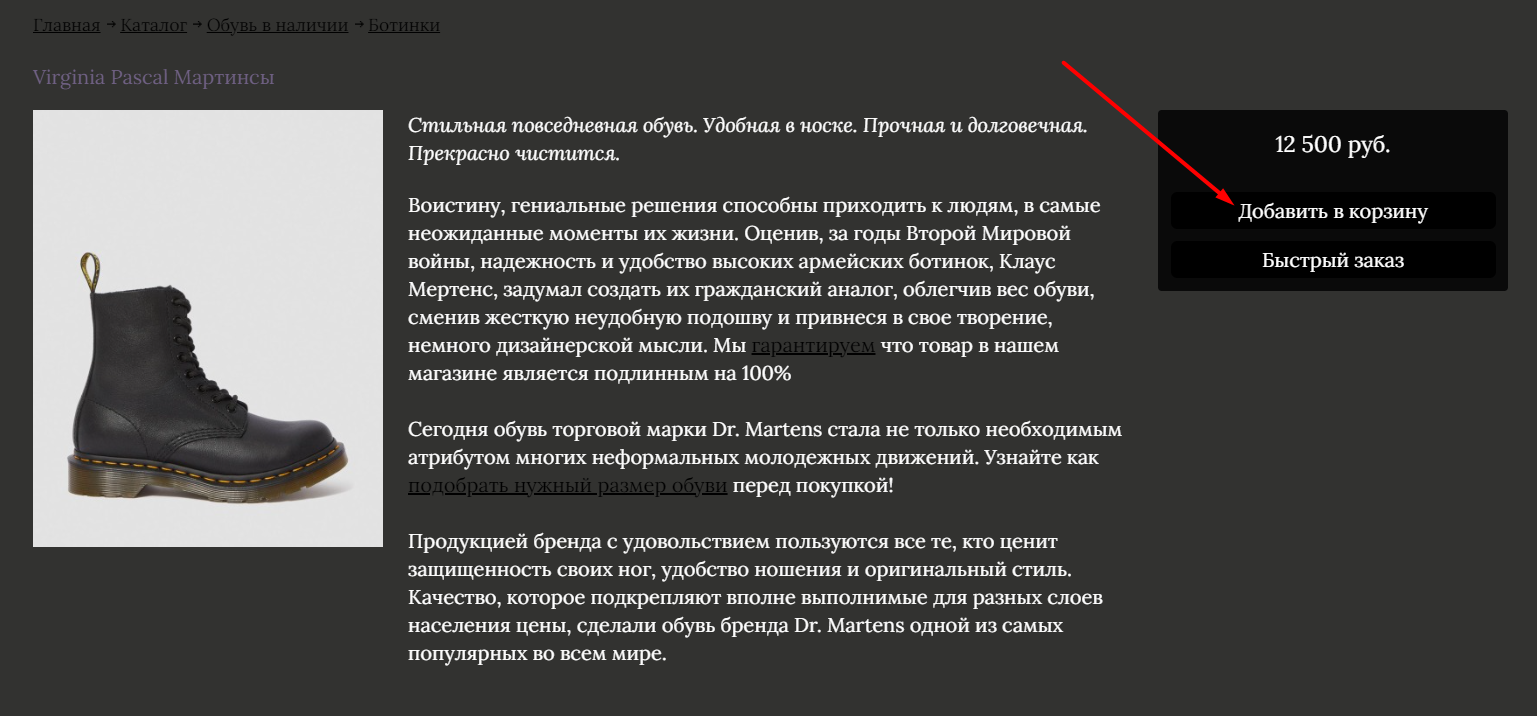
Заказы от покупателей поступят на электронный адрес, зарегистрированный в системе. Таким образом, ваш Интернет-магазин уже может начать свою работу и приносить доход!
Улучшение функционала
Описанная выше схема работы позволит вам создать простой интернет-магазин. Если вы планируете открыть крупный интернет-магазин, рекомендуем воспользоваться дополнительными функциями, доступными на тарифах PRO и SHOP, это даст вам возможность намного лучше представить свои товары и облегчит учет и работу с ними. Мы постоянно добавляем новые функции для того, чтобы сделать вашу работу максимально удобной и приятной.
Рекомендованные товары
Для того чтобы помочь своим клиентам с выбором товаров в вашем интернет-магазине и этим увеличить продажи, подскажите им, что еще можно купить с выбранным ими товаром.
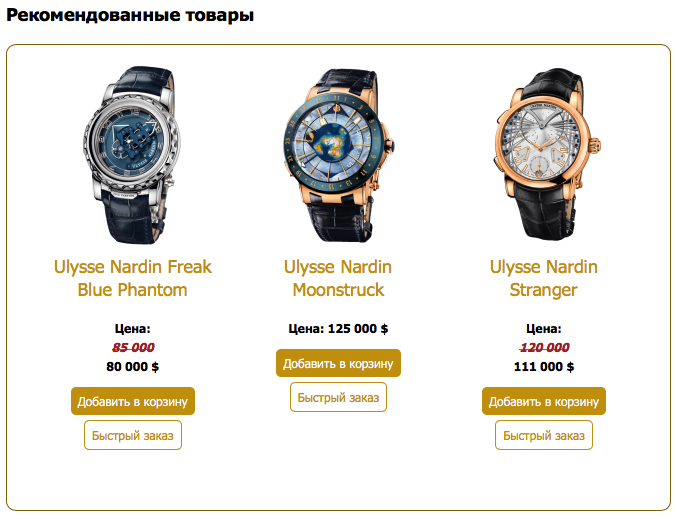
Функция «Рекомендованные товары» доступна на тарифах PRO и SHOP.
Для того, чтобы ее использовать, открываем товар для редактирования и выбираем вкладку Рекомендованные товары.
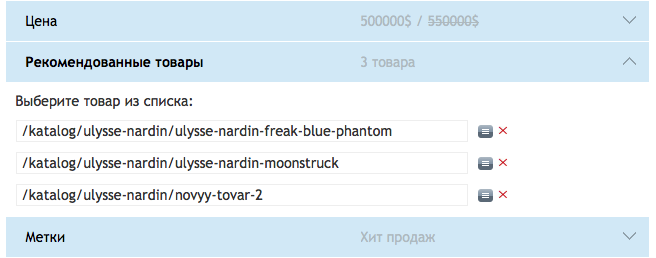
Здесь мы можем указать 3 сопровождающих товара, выбрав их из списка страниц товаров вашего интернет-магазина.
Для удаления страницы из рекомендованных достаточно нажать «крестик» рядом с полем ссылки на страницу товара.
Если вы загружаете товары при помощи Excel, то используйте поле recommended_items: при добавлении рекомендованных товаров, указав их id через запятую.
Метки
Для того чтобы выделить товар в каталоге интернет-магазина при проведении акций, затрагивающих какой-то вид товаров, можно воспользоваться функцией «Метки». Этот функционал доступен для тарифов PRO и SHOP.
Для этого открываем товар для редактирования и выбираем вкладку Метки. Здесь мы можем выбрать вид метки и ее цвет.

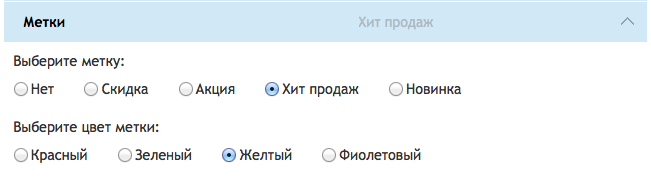
После окончания кампании или акции для того, чтобы снять метку с товара, в редакторе во вкладке Метки выбираем пункт Нет.
Если вы загружаете товары при помощи Excel, то используйте следующие поля при редактировании товара: тип маркетинговой метки - label: ( значения: hit , sale, action, new), цвет метки- label_color: (значения: green, yellow, red, purple).
Как раскрутить Интернет-магазин?
Создание Интернет-магазина — только первый этап открытия бизнеса онлайн. Гораздо сложнее привлечь на сайт покупателей и сделать его любимым местом для покупок. Как это сделать? Специалисты по интернерт-маркетингу разработали ряд технологий по раскрутке магазинов онлайн. Найти необходимые сведения вы можете на следующих ресурсах:
-
cybermarketing.ru. Здесь регулярно проводятся профессиональные тематические семинары для владельцев Интернет-магазинов. Специалисты Центра также готовят видеосеминары для тех, кто не имеет возможности посещать занятия в Москве.
-
Форумы и сообщества, где общаются специалисты интернет-технологий. Здесь вы можете получить практические знания и обменяться мнением с коллегами:
http://oborot.ru/
http://habrahabr.ru/hub/ecommerce/posts/
http://www.shopolog.ru/ -
Интернет-телевидение SeoPult.tv. Чтобы найти информацию по интернет-магазинам на сайте проекта, необходимо забить в поиске ресурса фразу «магазин». Фильтр выберет передачи, посвященные данной тематике.
-
Подкасты — это тематические разделы профессиональных сайтов:
http://runetologia.podfm.ru/114/
http://runetologia.podfm.ru/137/
http://runetologia.podfm.ru/245/
http://runetologia.podfm.ru/149/ -
Книги:
«Организация работы интернет-магазина»
«Как открыть интернет-магазин»